CyanogenMod to system Android, a Shelby to Ford. CyanogenMod jest obecnie najbardziej popularną pamięcią ROM AOSP (Android Open Source Project), a MIUI szybko nadrabia zaległości. Podczas gdy oba ROM-y są atrakcyjne na swój sposób, MIUI ROM jest oparty na CyanogenMod, a to tylko świadczy o jego niesamowitości. Jak zaczęła się pamięć ROM i kiedy? Możesz przeczytać o tym wszystko na stronie Wiki CyanogenMod. Nie jesteśmy tutaj, aby rozmawiać o przeszłości, ale aby zaoferować pełny dogłębny przegląd ROM, który utorował drogę dla przyszłości modowania Androida!
Aby uzyskać listę urządzeń oficjalnie obsługiwanych przezCyanogenMod, sprawdź oficjalną stronę CyanogenMod. Takie jest szaleństwo dla CyanogenMod, że urządzenia, które nie są oficjalnie obsługiwane, wciąż potrafią odbierać porty ROM dzięki uprzejmości entuzjastów i programistów. Mówi się, że CyanogenMod oferuje najbardziej pozbawiony kości system Android w połączeniu z kilkoma bardzo zaawansowanymi poprawkami. Cały pakiet do tej pory nie jest w całości opracowany przez samych programistów CyanogenMod, ale jest wspólnym wysiłkiem między nimi a niezależnymi programistami w witrynach takich jak XDA-Developers.

CyanogenMod jest obecnie oparty na systemie Android 2.3 Gingerbread i nazywany CyanogenMod 7. Warianty ROM są podzielone na 3 kategorie, Stabilny, Wydanie Kandydat i Koszule nocne. The Stabilny ROM, jak sugeruje tytuł, to wypróbowana i przetestowana wersja ROM-u, która okazała się wolna od błędów i nadaje się do codziennego użytku. Najnowsza stabilna wersja obecnie to CM7.0.3 i jest dostępny w asortymencie oficjalnie obsługiwanych urządzeń. ZA Zwolnij ROM Candidate (RC) może nie być ostateczna wersja, ale jej wariantnie ma żadnych poważnych wad ani błędów, które mogłyby prowadzić do produktu końcowego, czyli wariantu stabilnego. Obecnie CyanogenMod szuka aktualizacji do CM7.1 ale wciąż jest testowany z ROM-em w RC1 etap. Wreszcie mamy Koszule nocne, które są tak niestabilne, jak to tylko możliwe w oprogramowaniu układowym. Te wydania pojawiają się w odstępach jednego lub dwóch dni, a jeśli skończysz próbować jednego z nich, nie przejmuj się, jeśli twoje urządzenie uderzy w ciebie kukułką. Te ROM-y są w dużej mierze nieprzetestowane i, zgodnie z zaleceniami CyanogenMod, nie są przeznaczone dla przeciętnego użytkownika. Te wersje mają na celu testowanie niesprawdzonych wód za pomocą poprawionych kodów, które mogą uszkodzić telefon.
Wystarczy powiedzieć, a CM7.03 to najnowsza stabilna pamięć ROM, postanowiliśmy sparować zaufanego HTC Desire HD z najnowszym CM7 Nightly opartym na systemie Android 2.3.5 Gingerbread, aby zbadać go do ostatniego szczegółu i przeprowadzić Cię przez całą pamięć ROM.
Przewodnik został podzielony na następujące tematy:
- Interfejs użytkownika
- Odtwarzacz muzyki
- Aparat fotograficzny
- Lockscreen (ustawienia CyanogenMod)
- Zarządzanie uprawnieniami (ustawienia CyanogenMod)
- Gogle do telefonu (ustawienia CyanogenMod)
- Wejście (ustawienia CyanogenMod)
- Interfejs - ustawienia CyanogenMod
- Wydajność (ustawienia CyanogenMod)
- Różne ulepszenia CyanogenMod
Interfejs użytkownika
CM7 ma najbardziej waniliowy wygląd, jaki można znaleźćROM Gingerbread. Będąc inicjatywą AOSP, ROM nie jest dokładnie najbardziej błyskotliwym ROM-em, ale najprostszym i konkretnym. Pamiętaj, że ROM CyanogenMod mają na celu maksymalizację wydajności i doświadczenia systemu operacyjnego Android, wygląd jest priorytetem, ale drugim. Jednak jest wielu użytkowników, którzy uważają to podejście waniliowe za bardzo atrakcyjne.
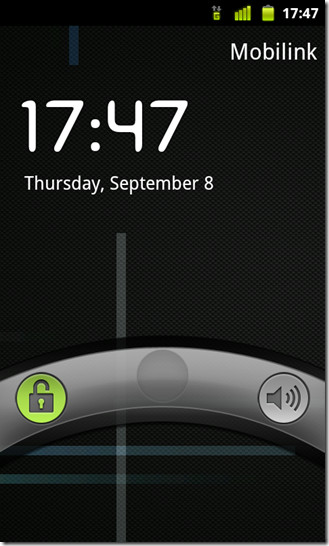
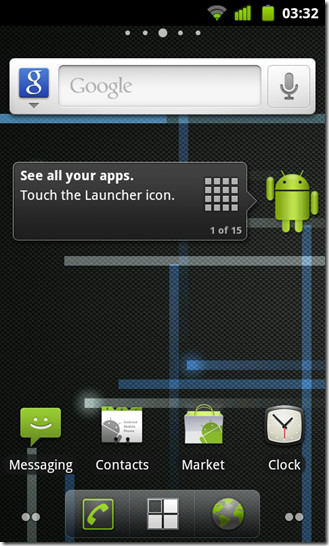
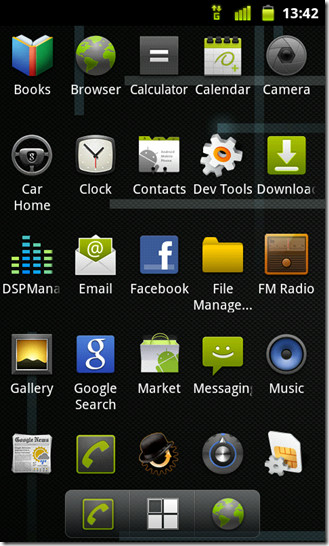
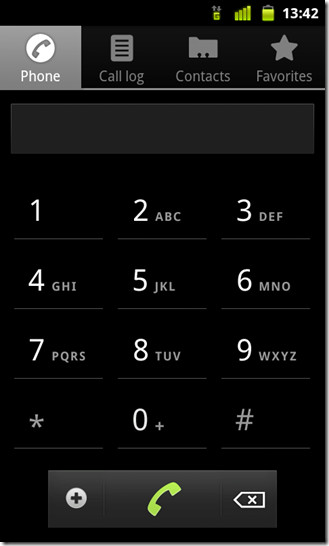
Jeśli zdarzyło Ci się trafić na akcjeW Google Nexus S znajdziesz zaskakujące podobieństwo między ekranem głównym, a ekranem głównym CM7, gdzie oba mają wygląd waniliowego piernika. Jednak CM7 używa tutaj ADW Launcher w porównaniu do Gingerbread Launcher na Nexus S. Podczas gdy szuflada aplikacji ADW wygląda tutaj dość gładko z przezroczystością i wszystkim, płynne przewijanie w pionie może być dla niektórych nudne. Na szczęście ustawienia ADW można dostosować, aby uzyskać bardziej spersonalizowane wrażenia. W przeciwieństwie do większości programów uruchamiających, ustawienia ADW w CM7 nie są dostępne bezpośrednio z poziomu ekranu głównego. Uderz w Menu na urządzeniu i przejdź do Ustawienia> ADW Launcher aby przejść do ustawień Launchera, jak pokazano na zrzucie ekranu po prawej stronie.
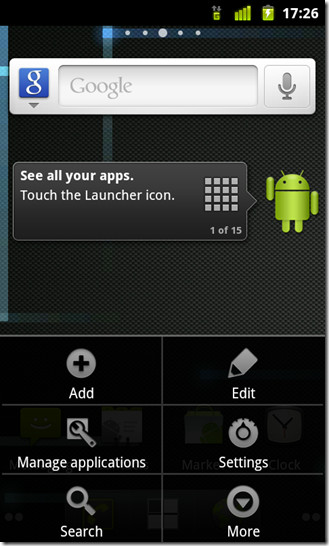
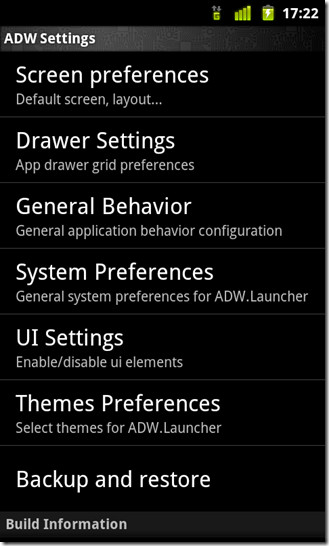
Nie będziemy wchodzić w szczegóły Launchera, ponieważ możesz skończyć z użyciem innego Launchera, takiego jak Launcher Pro lub Go Launcher na CM7 tutaj.
Oprócz Launchera CM7 ma kilka schludnychpoprawia rękawy. Musiałeś się zastanawiać, dlaczego nie masz możliwości usunięcia określonego powiadomienia z menu powiadomień przeciągniętego w dół? Cóż, nie byłbyś pierwszy i wydaje się, że zbiorowe zdezorientowanie doprowadziło CyanogenMod, abyśmy mogli to zrobić. Wszystko, co musisz zrobić, to przesunąć powiadomienie w lewo lub w prawo i voila! Odeszło! Pamięć CM7.1 ROM ma teraz wbudowaną funkcję zrzutu ekranu, która jest dostępna bezpośrednio z menu zasilania. Po dotknięciu przycisku wykonanie zrzutu ekranu zajmie około 2 sekund. Opóźnienie jest celowe, chyba że chcesz przechwytywać menu zasilania w kółko.
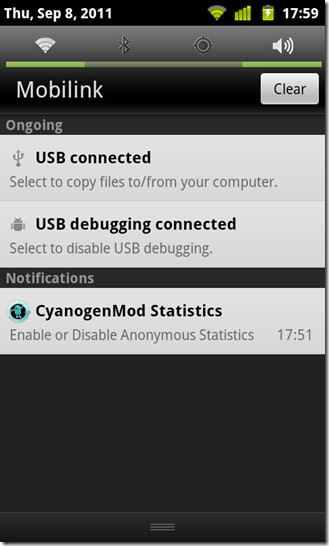
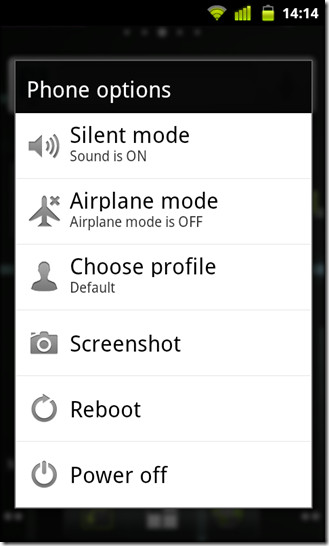
Jeśli sądzisz, że to fajnie, to co powiesz na jakieś dobre stare motywy? CM7 ma wbudowany Wybór motywu umożliwiając instalację z szeregu motywówdostępny w Internecie. Domyślnie Wybieracz motywów zawiera tylko trzy motywy, które szczerze mówiąc nie różnią się od siebie, z wyjątkiem nieznacznie zmienionej kolorystyki. Kilka świetnych motywów CM7 i instrukcje ich instalacji na urządzeniu z Androidem znajdziesz w naszym przewodniku na temat 12 niesamowitych motywów CyanogenMod 7. Wszystkie motywy są po prostu APK pliki, które muszą być zainstalowane na twoim urządzeniu, tak jak każda inna aplikacja na Androida.
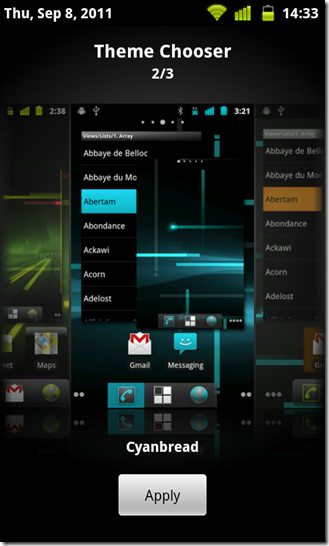
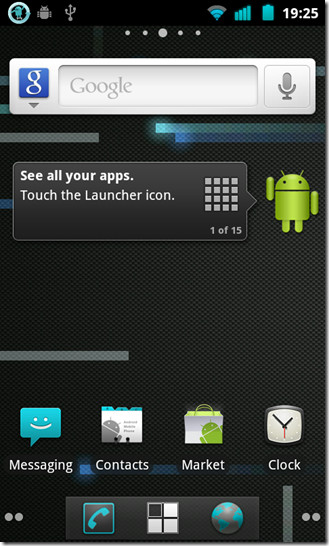
Powrót do spisu treści
Odtwarzacz muzyki
Jeśli widziałeś odtwarzacz muzyczny MIUI lub korzystałeś z niegoodtwarzaczy muzycznych, takich jak Power AMP, są szanse, jedno spojrzenie na aplikację muzyczną CM7 i będziesz bardzo rozczarowany. Ma funkcje, których potrzebujesz, i ma bardzo czysty interfejs użytkownika, który jest łatwy w obsłudze dla każdego, kto nigdy nie dotknął Androida w swoim życiu, ale fantazyjny korektor w połączeniu z pewną graficzną niesamowitością spodobałby się nawet najbardziej entuzjastom Androida użytkownik.
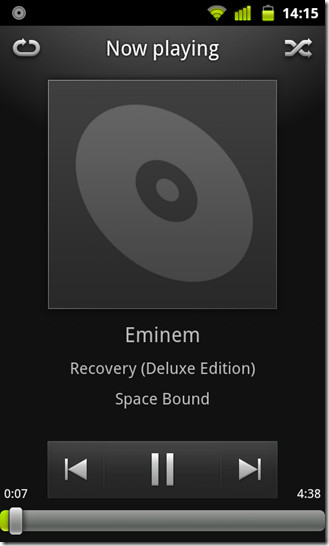
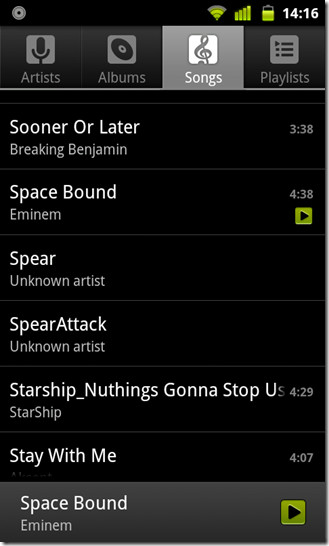
Czy wiesz, że odtwarzacz muzyki może byćzapasowy odtwarzacz muzyki Google, jest nieco poprawiony i ma funkcję rozpoznawania gestów? Zgadza się, możesz teraz kontrolować swoją muzykę z ekranu Teraz odtwarzane za pomocą prostych gestów. Gesty, które można również dostosować w mgnieniu oka. Aby uzyskać dostęp do tego, kliknij Menu na urządzeniu i dotknij Ustawienia muzyki na ekran podobny do pokazanego poniżejpo lewej. Jedną z bardzo przydatnych funkcji tutaj - oczywiście oprócz Gestów - jest możliwość zmniejszenia głośności odtwarzanej muzyki zamiast nagłej pauzy za każdym razem, gdy otrzymasz słyszalne powiadomienie. To zapewnia przyjemniejsze wrażenia w porównaniu z nagłą utratą dźwięku. Wracając do Gestów, dotknij Edytuj gesty aby zobaczyć listę dostępnych gestów. Zręczny nie?
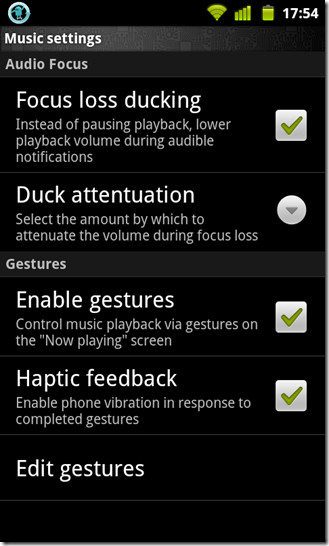
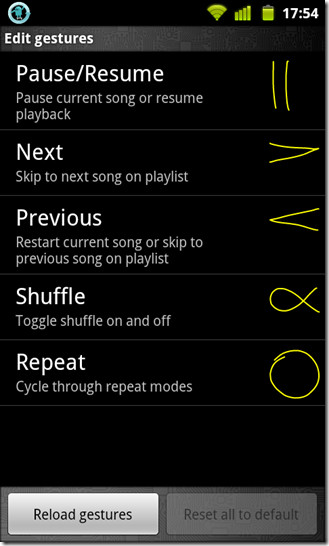
Gdzie dokładnie pytasz o część edycyjną? Po prostu trzymaj naciśnięty gest i a Dostosuj gest wiadomość wyskoczy. Kontynuuj, a zostaniesz poproszony o narysowanie wybranego gestu. Odciągnij i dotknij Gotowy. Gesty są dobre, więc wypróbuj je!
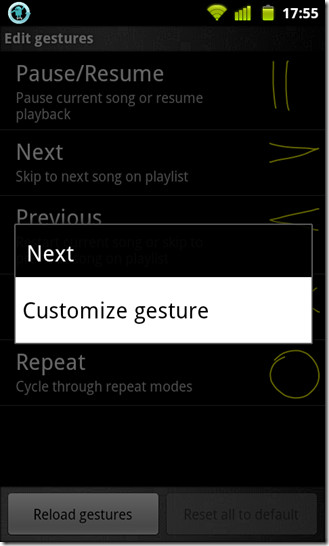
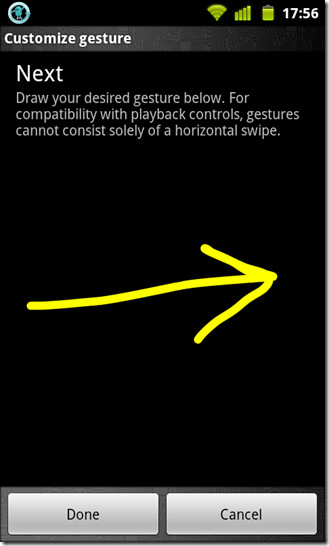
Nie, to nie koniec! Witamy w Menedżer DSP. Jeśli masz parę wysokiej jakości słuchawekleżąc w miejscu, o którym myślałeś, że Twoje urządzenie z Androidem nie jest sprawiedliwe, ta aplikacja tutaj może po prostu zmienić Twoją opinię. Co więcej, sparuj go z systemem audio, a my możemy zagwarantować, że poczujesz różnicę w muzyce, gdy skończysz konfigurować aplikację.
Uruchom aplikację ze szuflady aplikacji i wybierzżądany typ konfiguracji. W naszym przypadku wybieramy zestaw słuchawkowy, ale to samo dotyczy również twojego systemu audio. Pomyśl o tym jak na razie o wyjściu AUX. Nie jesteśmy w stanie powiedzieć, które ustawienie poprawić, i o ile wszystko sprowadza się do jakości słuchawek lub głośników. Możesz jednak uzyskać poważny bas i wysokie tony, a nawet zwiększyć ogólną głośność za pomocą tej aplikacji.
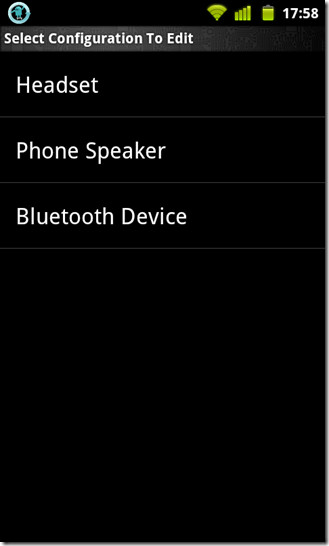
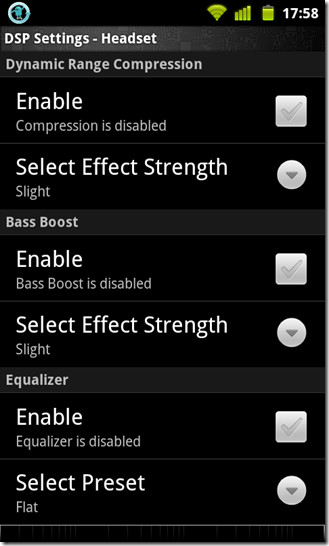
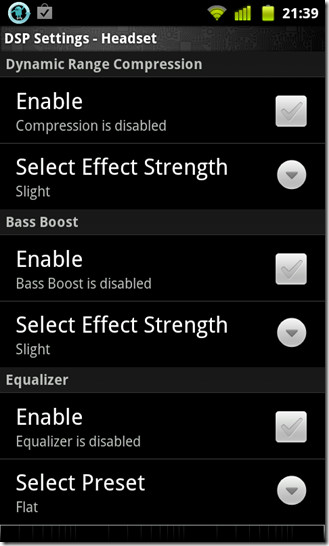
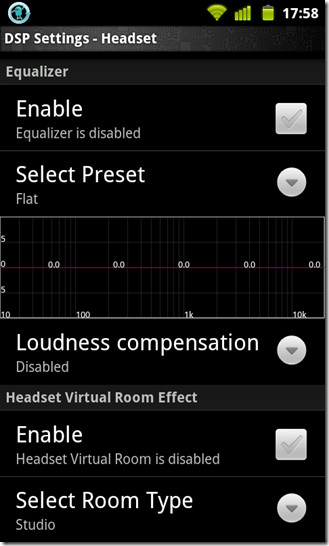
Powrót do spisu treści
Aparat fotograficzny
Jest to więc niezręczne, ale zanim zaczniemyCo więcej, nasze zrzuty ekranu z działającą kamerą zaowocowały tym, co było czarne w granicach ramki widzenia. Nie powinno to jednak mieć znaczenia, o ile dostępne funkcje są dla Ciebie widoczne i zrozumiałe. Pamięć CM7.1 ROM w końcu dostarcza nam Dotknij, aby ustawić ostrość funkcja, której wcześniej brakowało. Stuknij w dowolnym miejscu ekranu, a aparat spróbuje ustawić ostrość na tej części ekranu. Widzisz zielone pole ostrości? Miał Megan Fox w centrum uwagi, ale chodzi tutaj o to, że funkcja Touch to Focus działa tak, jak powinna. Oczywiście musisz to włączyć w ustawieniach aparatu w Tryb ostrości. Istnieje wiele innych oczywistych poprawek aparatu, z którymi można się bawić, w zależności od marki i modelu urządzenia z Androidem. Aha, możesz dwukrotnie dotknąć ekranu, aby powiększyć lub pomniejszyć.
Oto, co nieco zaskoczyło nasze umysły. Według CyanogenMod kamera rejestruje ciągły autofokus podczas nagrywania. Próbowaliśmy tego, ale wydaje się, że nie działa to tak dobrze w Desire HD. Skupienie wydawało się ustalone od samego początku, a nie tak, jakby miało funkcję Touch to Refocus, taką jak nowe ROMy Sense 3.0, które pomogłyby nam potwierdzić, czy coś faktycznie się dzieje. Wszystkie nagrane filmy są w formacie MP4.
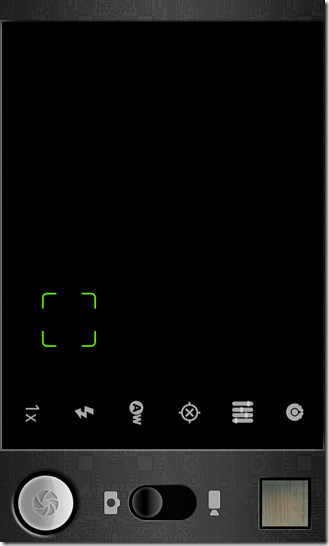
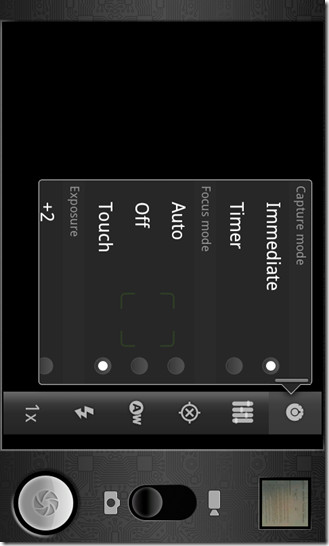
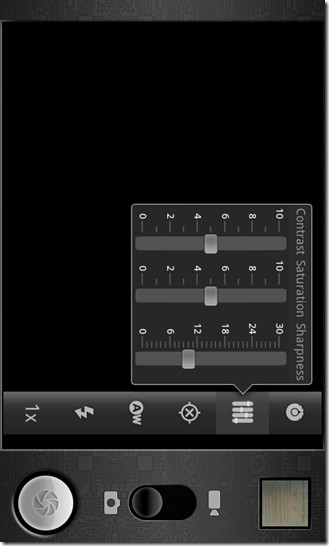
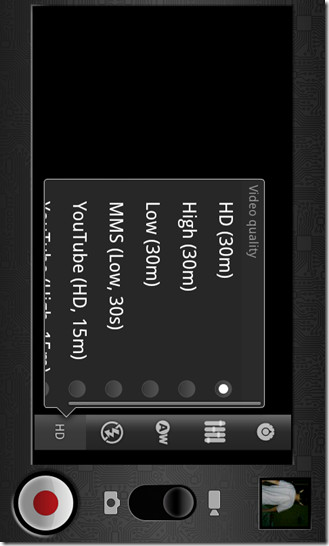
Uderz w Menu po uruchomieniu aparatu w telefonie i dotknij Ustawienia. Chcesz tu być! Dlaczego? Ponieważ to może sprawić, że ból stukania tego przycisku migawki na ekranie zniknie. Robienie zdjęć kciukiem jest prawie nieludzkie! Dokładność jest błędna z ergonomicznego punktu widzenia. Na Desire HD w naszym przypadku przycisk wyszukiwania jest łatwiejszy do naciśnięcia niż przycisk migawki w aparacie. Na szczęście CyanogenMod 7 oferuje możliwość zmiany mapowania klawiszy miękkich i twardych podczas wyzwalania migawki aparatu.
Możesz także dostosować zachowanie ostrości kamery podczas jej ustawiania. Lub jeśli chcesz, ustaw licznik czasu dla chwil, w których bardzo chcesz być na zdjęciu.
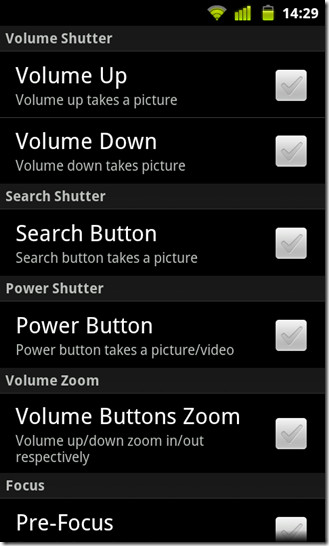
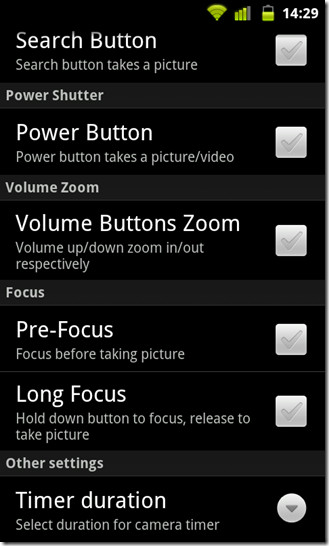
Powrót do spisu treści
Lockscreen - Ustawienia CyanogenMod
Chociaż możesz nie mieć asortymentuekrany blokady do wyboru w CM7, funkcje oferowane przez ekrany blokady CM7, więcej niż nadrabiają. Nie trzeba porównywać ekranów blokady z ekranami MIUI, rozumiemy, że są genialne, tak, ale to tak, jakby porównać Metallikę z System Of A Down. Odważmy się popełnić błąd, mówiąc, który jest który. Ponownie, główną atrakcją z ekranami blokady jest tutaj Gesture control. Masz to w przypadku odtwarzacza muzyki, teraz możesz cieszyć się gestami na ekranie blokady telefonu!
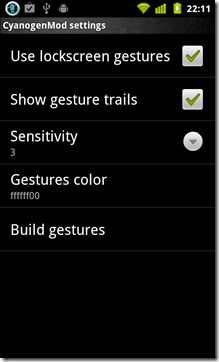
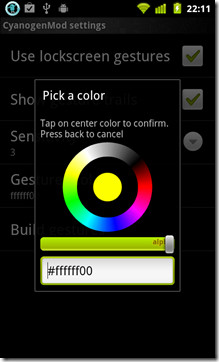
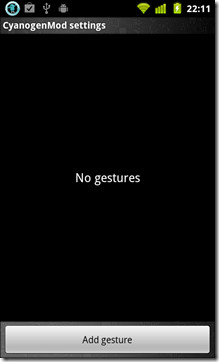
Aby to skonfigurować, przejdź do Ustawienia> Ustawienia CyanogenMod> Ekran blokady> Gesty ekranu blokady. Włącz używanie gestów na ekranie blokady i jeślijeśli chcesz, możesz również włączyć ścieżki gestów, co jest zalecane dla pierwszego użytkownika. Ustaw czułość, która w istocie jest bardziej regulatorem dokładności. To zrobione, uderzył Twórz gesty tab i Dodaj gest. Masz do wyboru 4 działania, Odblokuj telefon, przełącz dźwięk, skrót lub aktywność i Latarka. Po wybraniu akcji narysuj wybrany gest i naciśnij Gotowy. Śmiało i wypróbuj to na ekranie blokady!
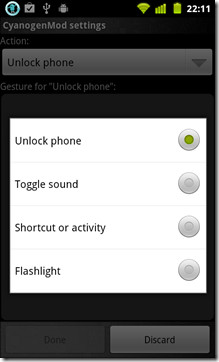
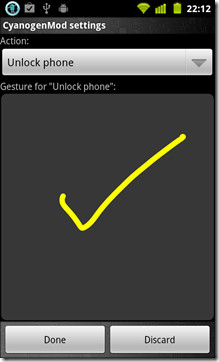
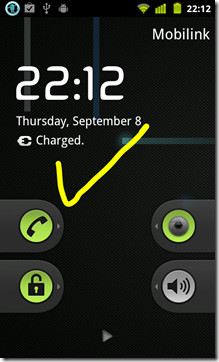
Jeśli zastanawiasz się, co jest z suwakiemzablokować, a jeszcze lepiej, jak są 2 z nich? Nie musisz się martwić, to tylko kolejna codzienna funkcja CM7. Nawet ta kontrola odtwarzania muzyki na dole. Aby zmienić styl ekranu blokady, przejdź do CyanogenMod Ustawienia> Ekran blokady> Opcje stylu i dotknij Styl blokady ekranu przycisk, jak pokazano na zrzutach ekranu poniżej. Jak wspomniano wcześniej, nie masz szerokiej gamy stylów do wyboru. Możesz także wybrać Styl połączenia przychodzącego który działa prawie tak samo jak sam ekran blokady.
Aby uruchomić aplikację bezpośrednio z ekranu blokady,możesz dodać gest, jak wspomniano wcześniej, lub utworzyć niestandardowy suwak, który po odblokowaniu uruchomi tę konkretną aplikację. Możesz to zrobić, przechodząc do CyanogenMod Ustawienia> Ekran blokady> Styl i włączanie Niestandardowy starter aplikacji. Po włączeniu wybierz aplikację i voila! Jesteś skończony!
Jedynym widgetem, który natywnie obsługuje ekran blokady CM7, jest odtwarzacz muzyki. Możesz to włączyć, przechodząc do CyanogenMod Ustawienia> Ekran blokady> Opcje widżetu. Stamtąd możesz włączyć lub wyłączyć widżet muzyczny, a tym samym nieco go ulepszyć w świetle kilku dostępnych ustawień.
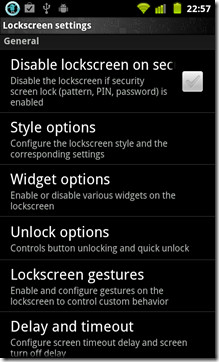
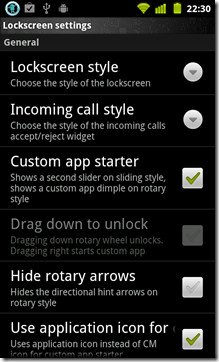
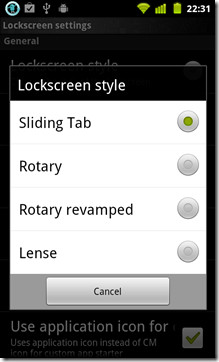
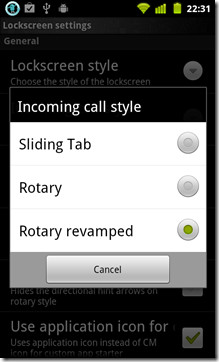
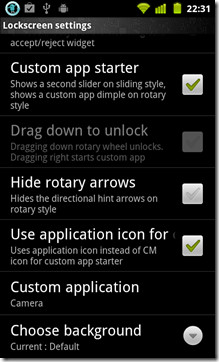
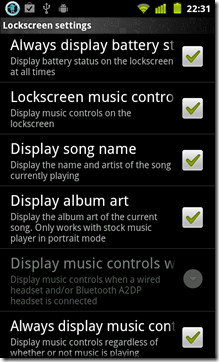
Powrót do spisu treści
Zarządzanie uprawnieniami - ustawienia CyanogenMod
Android nie jest obcy programowi szpiegowskiemu, też nieProgramiści CM7. Użytkownicy chcą kontrolować aplikację aż do ostatniego pozwolenia. To, co twoja aplikacja może, a czego nie może uzyskać dostęp, stało się bardzo ważne, ponieważ zdaliśmy sobie sprawę, że nasze smartfony są bardzo zdolne do naruszenia naszej prywatności, czy to numerów telefonów, haseł czy numerów kart kredytowych. Chociaż istnieją aplikacje innych firm, które mogą pomóc Ci zarządzać uprawnieniami do aplikacji i nie tylko, CM7 rozwiązuje ten problem, umożliwiając cofnięcie wszelkich uprawnień, które uważasz za nieodpowiednie dla dowolnej aplikacji. Wszystko, co musisz zrobić, to przejść do Ustawienia CyanogenMod > Ustawienia aplikacji i włączyć Zarządzanie uprawnieniami. Po zakończeniu wyjdź z menu i przejdź doUstawienia> Aplikacje> Zarządzaj aplikacjami i dotknij aplikacji, aby wyświetlić szczegółowy widok aplikacji, przewijając w dół, aby znaleźć różne wymienione uprawnienia. Stuknij dowolną, aby ją wykreślić, a następnie cofnij zezwolenie, dopóki nie zostanie cofnięte, dotykając go ponownie.
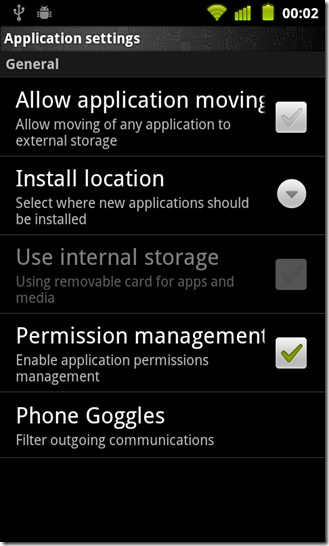
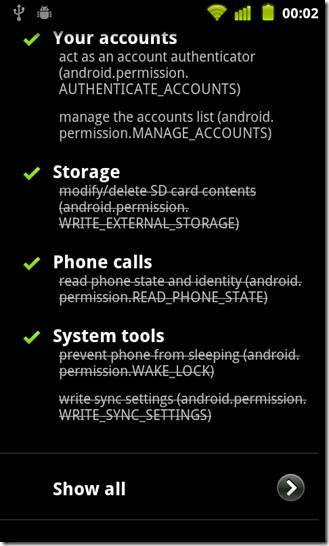
Odwołując uprawnienia, zachowaj ostrożność. Jeśli nie masz pewności co do cofniętego uprawnienia, Twoja aplikacja może zacząć się zamykać lub w naszym przypadku po zrobieniu kilku zrzutów ekranu ze Shoot Me folder okazał się pusty. Powód? Majstrowaliśmy przy uprawnieniach i rozwiązaliśmy to, ale dziwnie, że nie działało, dopóki nie uruchomiliśmy ponownie telefonu. Porady dla początkujących użytkowników, trzymaj się z dala!
W ustawieniach aplikacji można również wybrać lokalizację instalacji aplikacji. Możesz to ustawić Automatyczny (Zalecana), Wewnętrzny lub Zewnętrzny. Lub jeśli nie masz pewności, po prostu włącz Zezwalaj na przenoszenie aplikacji aby móc przenieść wybraną aplikację na kartę SD.
Powrót do spisu treści
Gogle telefoniczne - ustawienia CyanogenMod
Gogle do telefonu? Dlaczego nie mogliby po prostu nazwać go Filtr telefonu lub Filtr komunikacji, przynajmniej w ten sposób nikt nie musiałby czytać opisu, aby dowiedzieć się, co faktycznie robi. Wygląda na to, że ten fajny drobiazg ma więcej mocy. Znany również jako "Tryb pijaka", ta poprawka tutaj może Cię uratowaćwykonywanie zawstydzającego połączenia w zawstydzającym stanie w zawstydzającej godzinie. Gogle telefoniczne odfiltrowują numery, na które nie należy dzwonić ani pisać SMS-y, w zależności od okresu, dla którego został ustawiony. Aby włączyć Gogle, przejdź do CyanogenMod Ustawienia> Włącz gogle telefoniczne i wybierz aplikację, którą chcesz filtrować. Jeśli często dzwonisz, wybierz Dialerlub jeśli jesteś impulsywnym tekstem, wybierz Wiadomości. Tak czy inaczej możesz użyć Ustawienia domyślne lub możesz użyć ustawień niestandardowych i dostosować okres, w którym będą działać Gogle, wraz z rodzajem potwierdzenia, które zostanie wyświetlone. W naszym przypadku problem matematyczny!
Pamiętaj, że ta aplikacja nie powstrzyma Cię przed nawiązaniem połączenia, tylko sprawi, że pomyślisz dwa razy, trzykrotnie lub dostaniesz dryf.
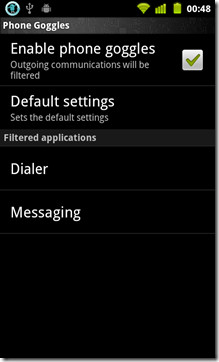
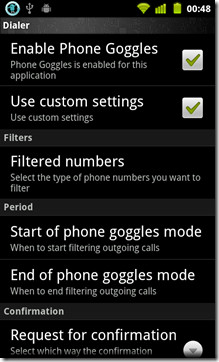
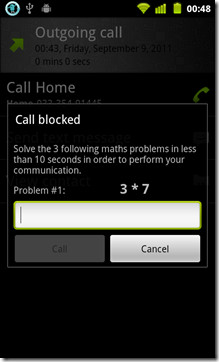
Powrót do spisu treści
Dane wejściowe - ustawienia CyanogenMod
Tutaj możesz dostosować kilka funkcji, któresą przypisane do klawiszy twardych i miękkich w urządzeniu. Na przykład możesz wybrać wynikową akcję, gdy przytrzymasz przycisk Home lub Menu. Co więcej, możesz również zdefiniować zachowanie klawisza wyszukiwania, do którego możesz przypisać niestandardową aplikację. Ulepszenia dotykowego sprzężenia zwrotnego są naprawdę warte majsterkowania. Okazało się, że dotykowa informacja zwrotna na temat naszego Desire HD jest zbyt silna, a te poprawki pomogły nam nieco to złagodzić. Wzory w dół i w górę odnoszą się do informacji zwrotnych, które otrzymujesz po naciśnięciu przycisku, a tym samym zwolnieniu go. Domyślnie CM7 nie wyświetla żadnych informacji zwrotnych po zwolnieniu przycisku, ale można je łatwo włączyć z poziomu Haptyczna informacja zwrotna dostrajać menu.
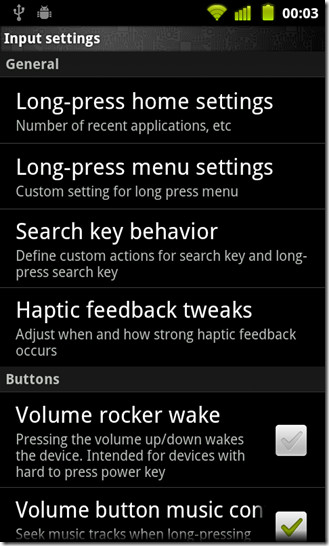
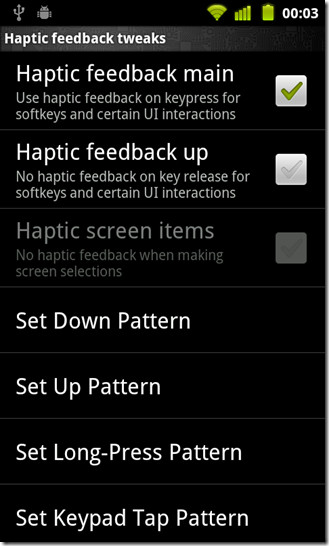
Powrót do spisu treści
Interfejs - ustawienia CyanogenMod
To menu zawiera opcje, które mogą nieco ulepszyć interfejs użytkownika. Zaczynając w porządku, mamy Monit zasilania, umożliwiając, które będą monitowane, jeśli chcesz kontynuować przy każdym wyłączeniu lub ponownym uruchomieniu urządzenia. Widget mocy powiadomienia jeśli do tej pory się nie domyśliłeś, możesz przełączyćopcje, które znajdziesz na górze menu powiadomień. Możesz teraz dostosować ten widżet, aby wykluczyć lub dołączyć wybrane przyciski, dostosować kolory, a nawet zmienić kolejność ich wyświetlania. Możesz przesunąć palcem w lewo lub w prawo, aby przewijać widżet w menu powiadomień.
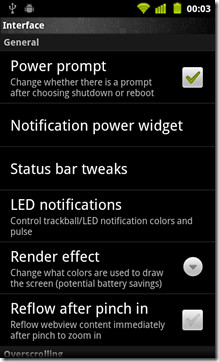

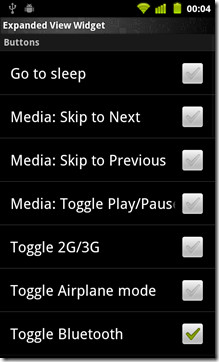
Poprawki paska stanu zawiera wszystkie twoje poprawki związane z paskiem stanuoczywiście. Jedną naprawdę fajną funkcją, którą CyanogenMod zawarł w pamięci ROM CM7, jest możliwość przesuwania palcem w lewo lub w prawo na pasku stanu, aby zwiększyć lub zmniejszyć jasność ekranu. Przydatny i subtelny, sprawi, że Twoi znajomi będą zachwycać się zazdrością. Aby to włączyć, musisz włączyć Kontrola jasności paska stanu w Poprawki paska stanu. Inne opcje obejmują ukrywanie zegara, styl AM / PM, włączanie procentu baterii, kompaktową etykietę nośną, a dla najlepszych maniaków wartość dBm sygnału zamiast zwykłych słupków.
W ciągu Berło znajdziesz Renderuj efekt. Ta poprawka spowoduje wyświetlenie koloru urządzeniazgodnie z wybranym efektem. Jakoś gdzieś w zależności od tego, jak zdecydujesz się go użyć, pomaga to również w oszczędzaniu baterii. Jeśli interesujesz się astronomią i spędzasz trochę czasu ze swoim teleskopem w całkowitej ciemności, po prostu włącz efekt renderowania Czerwonego i voila! Całkowicie czerwony GUI.
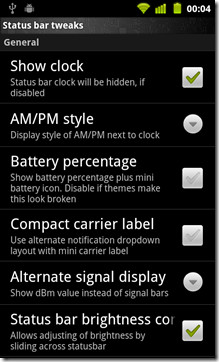
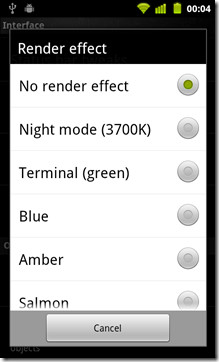
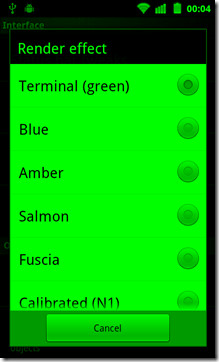
Powrót do spisu treści
Wydajność - ustawienia CyanogenMod
CyanogenMod ma wbudowany przetaktowaniejądro. Jeśli zawsze chciałeś podkręcić swoje urządzenie, ale zaskoczyło Cię niezliczone niestandardowe jądro, a następnie procedura instalacji, CyanogenMod właśnie to ułatwił. Nie trzeba też używać aplikacji innych firm, takich jak SetCPU, do kontrolowania częstotliwości procesora. W ciągu Występ znajdziesz Ustawienia procesora. Tutaj możesz zdefiniować minimalny i maksymalny procesorczęstotliwość. Pamiętaj, że minimalny i maksymalny zasięg różni się w zależności od urządzenia. W Desire HD mieliśmy minimalną częstotliwość 245 MHz, z maksymalnym zakresem do 1,5 Ghz. Zatem ustaw minimalną i maksymalną częstotliwość procesora. Gdy to zrobisz, wybierz z listy gubernatorów, takich jak Występ, Na żądanie, konserwatywny itp. Te regulatory odpowiednio zwiększają i zmniejszają częstotliwość procesora. Na przykład, przy założonym regulatorze wydajności, Twój procesor byłby cały czas na maksymalnej prędkości, lub przy regulatorze Conservatie procesor będzie próbował działać na najniższej możliwej częstotliwości, aby oszczędzać baterię.
Włączanie kompilator w samą porę (JIT) może nieco zwiększyć wydajność. Jeśli jednak nie zauważysz żadnego wzrostu wydajności, po prostu pozwól mu być. Następnie masz opcje, takie jak blokowanie aplikacji domowej i wiadomości w pamięci, co przyspieszy dostęp do dwóch aplikacji, ale zużyje dużo pamięci RAM. W przypadku Desire HD z wbudowaną pamięcią 768 Mb nie było problemu. Jeśli chcesz, możesz również majstrować przy urządzeniu Rozmiar sterty maszyny wirtualnej choć zalecamy, aby tak było.
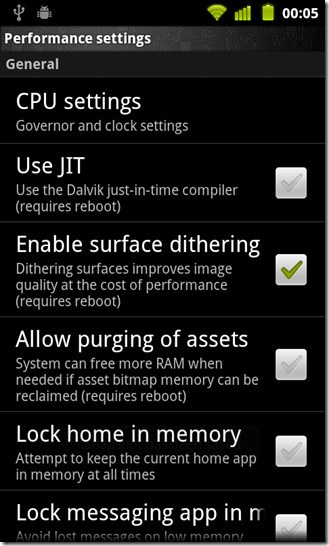
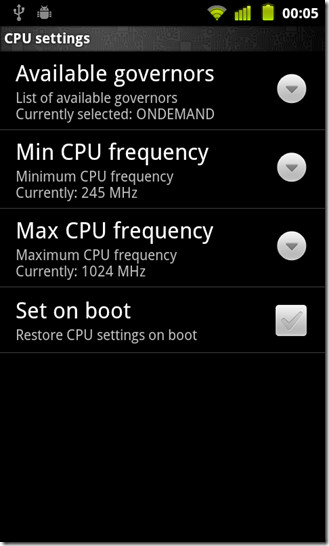
Powrót do spisu treści
Różne ulepszenia CyanogenMod
Tada! ZA dolny pasek stanu. Ta modyfikacja była początkowo modyfikacjąProgramiści XDA, którzy znaleźli się zintegrowani z pamięcią CM7 ROM po tym, jak zyskał popularność. Chociaż pasek stanu u góry wydaje się być w porządku, to menu powiadomień może być uciążliwe, jeśli przeciągasz go w dół, zwłaszcza jeśli używasz ROM-u na tablecie. Aby włączyć dolny pasek stanu, przejdź do CyanogenMod Ustawienia> Ulepszenia tabletu i włącz dolny pasek stanu. Jeśli chcesz, możesz podać pasek stanu z martwą strefą pośrodku, dlatego nie będzie można wyciągnąć menu powiadomień ze środka paska stanu.
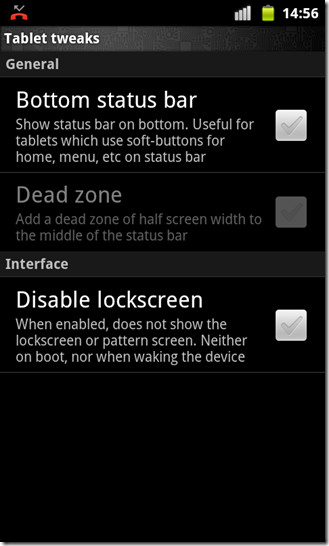
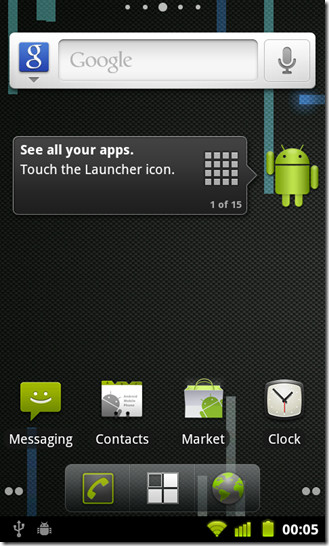
W Dźwięk konfigurując, możesz zdefiniować okres, w którym telefon będzie całkowicie cichy Ciche godziny. Istnieje kilka innych opcji, takich jak opcja odtwarzania powiadomień, dzwonków i alarmów przez głośnik, nawet gdy podłączony jest zestaw słuchawkowy.
Aby otrzymywać automatyczne aktualizacje pamięci ROM w urządzeniu, naciśnij Zaktualizuj powiadomienia a jeśli jeszcze tego nie zrobiłeś, zarejestruj swoje urządzeniez serwerami aktualizacji. Będziesz jednak potrzebować zainstalowanej na urządzeniu wersji ROM Manager Premium, aby to naprawdę działało. Dlatego przed przystąpieniem do rejestracji urządzenia pamiętaj o wymaganiu ROM Manager.
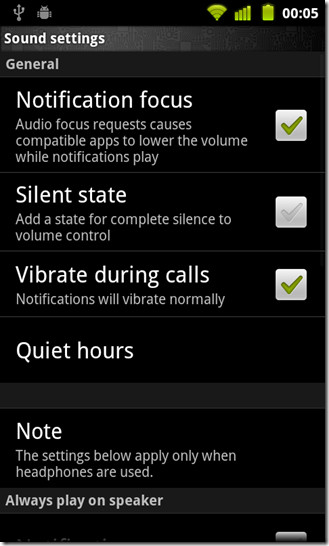
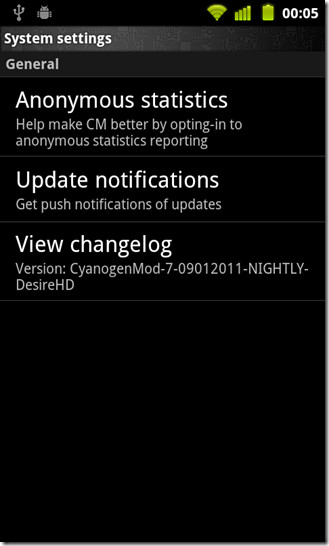
To kończy przegląd CyanogenMod 7 ROM dla Androida. Jeśli uważasz, że ten poradnik jest pomocny lub uważasz, że istnieje coś ważnego, co mogliśmy przeoczyć, daj nam znać.
Odwiedź oficjalną stronę CyanogenMod











Komentarze